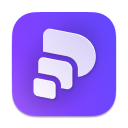详情介绍
smart notebook又称smart电子白板软件,是一款专为教育工作者打造的专业多媒体教学辅助工具,软件提供了直观的工作流程和丰富的绘图和教学工具,用户可以将制作好的课件投屏到白板上给学习者演示,还可以随时使用画笔工具添加批注等操作,可以有效地加强教学的互动性,欢迎有需要的朋友们前来下载使用。
基本介绍
SMART Notebook软件(以下简称smart)是针对电子白板设备的配套软件。只有当计算机安装了smart软件,才可以使用该软件制作课件并且在白板教室使用电子白板功能,无论从使用角度还是今后发展趋势,smart软件无疑是教师上课及制作课件比较理想的软件。如您的教室装有电子白板,您可以直接使用smart(软件)搭配电子白板(硬件)上一堂高效率的课,如您上课的教室没有安装电子白板,您可以事先在smart软件中导出ppt文件或用SMART Notebook11这款软件编辑课件进行上课,非常方便。
软件特色
1.直观界面,操作简便
直观的操作界面,无需培训即可操作交互式白板。不同颜色的书写笔、板擦、线条、图形、截图工具、录像机、翻页和保存等功能图标一览无余,轻松点击即可进行操作。独特的菜单调整功能,可根据师生们的身高和使用习惯上下左右调整菜单位置,让每一位教师和学生都能得心应手的使用SMART Board 交互式白板。
2.协作软件,功能强大
功能强大的SMART 协作学习软件,不仅能使课件的制作和演示工作变得更加轻松,而且能显着增加学习的趣味性。最新的“图形笔”功能能够迅速识别和纠正所画的图形,使用该功能进一步提高学生注意力。特有的“页面录制”功能,能够记录教学的全部过程,用于今后回放,而且回放时无需重复打开先前菜单或应用程序,方便课后复习或研究。
3.五年保修,无忧保障
产品采用电阻压感技术,操作无需特殊工具。购买后无耗材,终身免费软件升级,真正实现后期零成本!购买后在网站注册,即可拥有五年保修。此外,SMART Board 产品特有自动检测功能,能及时检测并作出故障报告,方便售后服务技术人员及时为您解决问题。
4.健康教学,全新触摸式操作
交互式白板集黑板、粉笔和投影屏幕功能于一体,采用人性化的操作模式,带来更健康舒适的教学模式!手指即是鼠标,可在白板上自由挥洒创意,轻松控制电脑程序;手掌即是板擦, 随意擦除内容,再无粉尘困扰!
5.绿色环保,国际质量认证
交互式白板无需外接电源,2.0 USB 接口供电安全可靠。获得ISO 和WQC 国际质量认证确保产品经久耐用,正常使用中的碰撞和敲击不会对产品造成任何损伤;同时获得CSA国际安全认证,具备防辐射和抗干扰功能。产品选用RoHS 认证绿色环保材质,表面涂覆聚酯材料,可兼容水性标记笔,不仅优化投影效果,并能有效保护师生视力。
6.免费资源,轻松制作课件
免费赠送海量教学资源库。按各门学科分类的丰富资源包括图片、教学工具、背景、动画和影音等多种素材供随时取用,并支持48 种语言,方便来自各国的教师使用和制作课件。只需轻松输入关键词即可进行搜索,大幅节省了查找资料的时间,缩短备课时间。也可建立个人资源库,将常用资料置于个人资源库中,上课时只需从中调出文件即可使用。
7.互动空间,完美搭配
交互式白板能与多种其它SMART 交互式系列产品和附件搭配使用,提供多种课堂互动解决方案,令教学效果更加。
安装教程
1.双击EXE文件开始安装(如图1)

2.点击“下一步”(见图2)

3.选择“我接受许可协议中的条款”,然后点击“下一步”(见图3)

4.不需选择,直接点击“下一步”(见图4)

5.勾选“SMART Notebook”和“SMART 产品驱动程序*包括SMART Ink”,单击“下一步(见图5)

6.这一步很重要,请把所有“√”去掉,一个都不要选择,再点击“下一步”(见图6)【如果电脑容量够大,也可勾选】

7.选择可用语言“Chinese”,单击“下一步”。(见图7)

8.点击“安装”(见图8)


9.用户名不需要输入,组织可随意填写,单击“添加”输入产品密钥(序列号)一定要填写正确,然后点击“下一步”。 (见图9)


10.如果安装过程中出现以下窗口,请点击“允许此动作”,然后按“确定”放行,其他杀毒软件窗口弹出都选择“放行”或者“允许”等操作。(见图10)

11.桌面上出现以下图标,软件安装完毕。(见图11)

此时您的计算机桌面的左侧,会出现一个浮动工具栏(见图12)

12.SMART Notebook11安装完成后,双击打开其操作界面,单击“我的内容”,显示下拉菜单,单击“添加到我的内容”,再依次选择“白板系列软件”中的“活动模板.gallery、通用素材包.gallery、背景图片.gallery、工具模板.gallery、图形.gallery、页面.gallery”这些内容添加完成后,在“我的内容”选项中就能显示这些工具或素材的中文名称。
重要提示:
1.此工具栏能让您在任何界面,任何软件中进行圈划等操作,配合电子黑板的触摸功能,把功能发挥得淋漓尽致,使上课效率得到最大化。
2.在smart软件中也有此工具栏,使用方法相同,区别在于smart里的工具栏针对在smart软件里操作功能,桌面左侧的工具栏针对的是所有界面及所有软件操作。
SMART在PPT中的使用方法
一、用手指或笔代替鼠标。
我们知道PPT课件在演示模式下,本身就有翻页、笔和荧光笔的功能。但是我们必须在电脑上进行操作,不能在幕布上进行,教师在讲解时需要在电脑、屏幕、黑板之间来回的切换,既浪费时间又使课堂教学环节松散不紧凑。而如果利用电子白板,我们可以直接在白板上用自己的手指或笔进行操作,选择前一页、后一页,也可以选择笔工具进行书写、圈画,还可以选择荧光笔对内容进行高亮显示,以突显重点知识。
二、笔、荧光笔的设置使用、批注。
PPT课件在播放的过程中,只能以之前预设的动画效果和先后顺序进行播放,课堂中的灵活生成资源不能适时地在屏幕中显示,也不能弥补因课件制作疏忽而造成的不足。如果在播放PPT课件时也借助电子白板工具,在播放PPT时发现有些内容很重要就随即直接选择笔工具对重点内容进行批注,或划线、画圈或加重点号,并且可以很方便的设置笔触粗细、颜色。也可以选择荧光笔对重点内容进行高亮显示。
三、翻页。
在PPT课件放映的过程中有一个很重要的问题就是翻页,而翻页只能在电脑上进行,授课教师必须在电脑与黑板之间来回走动,这样看似微小的穿梭,不仅会浪费课堂的有效时间,还会造成个别学生趁机开小差,思维脱节的现象。而在运用PPT时加入白板工具,就可以利用白板工具条中的前翻、后翻按钮很方便地播放上、下页,工具条的位置还可以随意调动到自己方便用手或笔敲击的位置。
四、添加空白页。
因为教师在讲解方式和学生的理解能力参差不齐,在教学中有时需要老师的再次讲解或利用同龄知识结构层次中优异的学生示范讲解或需要讨论相关问题时,页面上书写的内容过多空间不够了,需要再添加一页新的幻灯片,如不用白板教师必须在电脑上回到编辑状态下去插入新的页面。而如果用白板我们只需要选择新加工具栏中间按钮,选择添加空白幻灯片就可以完成这个需求。
五、屏幕遮罩。
我们在用PPT播放幻灯片时,有时候会希望学生先看到某一部分内容,再看到某一部分内容,而在原来的工具中是无法实现的,只能在制作课件时一步一步地进行自定义动画设置,而我们如果利用电子白板设备的话,只需要单击浮动工具栏中的屏幕遮罩,就可以很方便的选择先看到哪一部分内容。
六、聚光灯。
我们在用PPT课件教学时,有时候会希望学生只看到某一部分内容,将注意力集中到某一固定区域,以便凸显其主要特征,而在PPT自身的功能就不能满足这种需求。如果我们用电子白板的话,只需要单击浮动工具栏中的聚光灯,就可以出现聚光灯,其他相对不重要的内容暂不显示,突显出重要的某一区域内容来助于学生理解或教师专项讲解,并且可以对其透明度和形状进行设置。
七、放大镜。
我们利用电子白板的浮动工具栏中的放大镜工具,就可以出现放大镜,还可以将放大镜随意移动到不同的区域,以突出显示概念中的关键语句,方式形象特别,学生记忆深刻,便于对枯燥难记的定义进行理解。
八、保存。
我们在用ppt课件教学时,我们进行了某些重点标注、批注,记录了学生的讨论等,很希望将这些过程都保存下来,而PPT软件是实现不了的。白板就可以,单击SMART AWORE 中间按钮,选择将注释保存到PPT中,或者选择结束演示,会自动出现对话框,可以选择保存或不保存注释。有了白板这一功能,有利于教师课后反思总结经验,为以后的教学打下基础。
下载地址
人气软件

Microsoft Office 2024 LTSC v17932.20162 中文专业增强版(附安
WPS 2021 V11.1.0.11045 去广告极致精简绿色版
微软Office LTSC 2021专业增强版 简体中文批量许可版 2024年09月
Office 2021 LTSC ProPlus VL v2108 Build 14332.20812 中/英文
PDFgear(PDF编辑工具箱) V2.1.8 安装免费版
Microsoft 365/Office 2024专业增强版/极简版 16.0.17932 VL 中
WPS Office 2024 V12.1.0.18912 中文免费绿色便携版
WPS Office 2024 V12.1.0.18912 官方最新正式版
Microsoft Office 2019 多合一专业增强版 v2024.09 X32/64 免费
Project Professional 2007(企业项目管理) 中文免费特别版
相关文章
-
 17119工具箱(格式转换/开发工具/数据换算) V1.0 官方安装版
17119工具箱(格式转换/开发工具/数据换算) V1.0 官方安装版17119工具箱专业的办公软件,提供了PDF转换工具、图片转换工具、站长工具、开发工具、实用工具、生活娱乐工具、数据换算工具等,本站提供的是这款软件的安装版本...
-
 文献管理软件EndNote v21.5.0.18513 汉化安装版(附安装教程)
文献管理软件EndNote v21.5.0.18513 汉化安装版(附安装教程)EndNote是一款参考书目管理工具,它能方便地扩展任何语言参考书目,允许你创建任意大小的文献库。通过EndNote你可搜索在线书目数据库、组织参考书及图片、快速创建参考书目...
-
 如快Sofast 办公启动器 v0.2.0 官方安装版
如快Sofast 办公启动器 v0.2.0 官方安装版如快Sofast是一款高效的办公启动器工具,通过快捷键即时启动应用和文件,支持拼音模糊搜索、剪贴板管理与插件扩展,帮助用户提升工作效率...
-
 Kim(效率办公软件) v4.3.8-52273 免费安装版
Kim(效率办公软件) v4.3.8-52273 免费安装版Kim版是一款专为提升工作效率而设计的协同办公软件,该软件集成了即时通讯、在线会议、日程管理、文档共享和工作台等多种功能,致力于打造一个全面且高效的工作环境,用户可...
-
 WPS Office 2023 v12.8.2.18205 电信定制版(自带 VBA\无广告)
WPS Office 2023 v12.8.2.18205 电信定制版(自带 VBA\无广告)wps Office 2023是由金山软件自主研发的一款功能强大的办公软件套装,能够轻松实现文字处理、表格制作、演示文稿等常用办公需求...
-
 WordTools(Word批量修改样式的插件) v1.1.0 安装免费版
WordTools(Word批量修改样式的插件) v1.1.0 安装免费版wordtools是一款界面友好、简单易用、功能强大的Word批量修改样式的插件,欢迎需要的朋友下载使用...
下载声明
☉ 解压密码:www.jb51.net 就是本站主域名,希望大家看清楚,[ 分享码的获取方法 ]可以参考这篇文章
☉ 推荐使用 [ 迅雷 ] 下载,使用 [ WinRAR v5 ] 以上版本解压本站软件。
☉ 如果这个软件总是不能下载的请在评论中留言,我们会尽快修复,谢谢!
☉ 下载本站资源,如果服务器暂不能下载请过一段时间重试!或者多试试几个下载地址
☉ 如果遇到什么问题,请评论留言,我们定会解决问题,谢谢大家支持!
☉ 本站提供的一些商业软件是供学习研究之用,如用于商业用途,请购买正版。
☉ 本站提供的smart notebook(电子白板软件) 官方免费版资源来源互联网,版权归该下载资源的合法拥有者所有。